- Android non si accende
- Dead Android Internal Memory
- Schermo nero Samsung
- Acqua danneggiata Android
- Continua a riavviare Samsung
- Bloccato sul logo Samsung
- Virus infetto Android
- Android bloccato
- Sbloccare lo schermo rotto Android
- WhatsApp Recovery for Broken Samsung
- Recupera le foto SnapChat da Android rotto
- Android bloccato
Risolvi il problema con Samsung che non si ricarica facilmente con la migliore guida
 Pubblicato da Lisa Ou / 19 dicembre 2022 09:00
Pubblicato da Lisa Ou / 19 dicembre 2022 09:00Se il Samsung Galaxy S10 / 9 / 8 non si carica o rallenta improvvisamente, è possibile controllare in anticipo il cavo di ricarica USB, la connessione allentata e altri problemi relativi all'hardware. C'è qualcos'altro che puoi fare per risolvere il problema? Come tornare alla normalità con facilità?
L'articolo condivide i migliori metodi 8 per risolvere i problemi di ricarica lenta di Samsung Android o addirittura di non ricarica. Indipendentemente dal fatto che i problemi di ricarica siano causati da hardware o software, è sempre possibile ottenere la soluzione desiderata per risolvere il problema con facilità.


Elenco delle guide
Parte 1. Perché Samsung non si carica
Un caricabatterie difettoso è il problema più tipico di un Samsung Galaxy che non si ricarica. Se leggi più avanti in questo articolo, vedrai la soluzione più appropriata per questo scenario. Altri problemi hardware includono una porta difettosa. Ci sono momenti in cui le persone cambiano spesso i caricabatterie e ciò causa la rottura o l'usura della porta del telefono. Dovresti fare attenzione a collegare diversi connettori, poiché potrebbe causare un errore di ricarica.
Ma se il caricabatterie non ha nulla a che fare con il problema, potrebbe essere dovuto a difficoltà del software. Questo è completamente possibile quando si verifica il problema di non ricarica dopo l'aggiornamento del software. Oppure potrebbe essere il contrario e devi già aggiornarlo. A parte questo, anche le app di terze parti che installi sul tuo telefono potrebbero essere colpevoli. Un'app installata di recente potrebbe non essere compatibile con il tuo dispositivo.
Parte 2. Come risolvere Samsung non in carica
Qualunque sia il tuo telefono Samsung in questo momento, puoi contare sui 4 metodi seguenti per salvare te e il tuo dispositivo dai guai.
Metodo 1. Prova un altro cavo USB
È possibile che il problema riguardi il caricabatterie che stai utilizzando. Questo può essere facilmente risolto provando altri cavi USB. Assicurati di provare quelli che funzionano bene per evitare confusione sul problema del telefono o del cavo USB. Puoi anche provare diversi adattatori per ridurre al minimo le possibili cause.
Correggi il tuo sistema Android congelato, arrestato, con schermo nero o bloccato sullo schermo alla normalità o Ripristina i dati dal telefono Android rotto o dalla scheda SD.
- Risolvi i problemi di Android disabilitati e recupera i dati dal telefono.
- Estrarre contatti, messaggi, WhatsApp, foto, ecc. Dal dispositivo Android rotto o dalla scheda di memoria.
- Sono disponibili i dati del telefono Android e della scheda SD.
Metodo 2. Riavvia il dispositivo Samsung
Se il tuo dispositivo Samsung non è completamente scarico, potrebbe essere necessario solo riavviare affinché funzioni di nuovo correttamente. Questa è una soluzione di base e le chiavi del tuo dispositivo sono l'unico requisito per questo metodo.
Attenersi alle seguenti istruzioni di seguito per riparare Galaxy non in carica:
Passo 1 Tieni premuti entrambi i volume giù chiave e Potenza tasto contemporaneamente per un tempo minimo di 7 secondi.
Passo 2 Premi i tasti con decisione finché lo schermo del tuo dispositivo Samsung non diventa nero. Il logo di Samsung apparirà al riavvio. Quindi puoi provare a ricaricarlo di nuovo.

Metodo 3. Ripristina il dispositivo Samsung
È stato menzionato sopra che il problema potrebbe essere dovuto a problemi software o app di terze parti. In tal caso, l'esecuzione di un ripristino può essere la soluzione del tuo telefono Samsung. Tuttavia, questo metodo eliminerà tutti i tuoi file e gli altri dati che memorizza. Se non vuoi che ciò accada, passa alla parte successiva per lo strumento di riparazione definitivo.
Attenersi alle seguenti istruzioni di seguito per riparare Galaxy non in carica:
Passo 1 Spegni il tuo dispositivo. Tieni la parte superiore Volume ed Potenza finché il telefono non visualizza il logo Samsung. Ti porterà automaticamente alla modalità di recupero.
Passo 2 Utilizzare il tasto del volume inferiore per scendere al Cancella i dati / impostazioni di fabbrica opzione. Premi il tasto di accensione per selezionare, quindi premilo di nuovo per confermare. Questo ripristinerà il tuo Samsung e risolverà alcuni dei problemi nel tuo dispositivo.
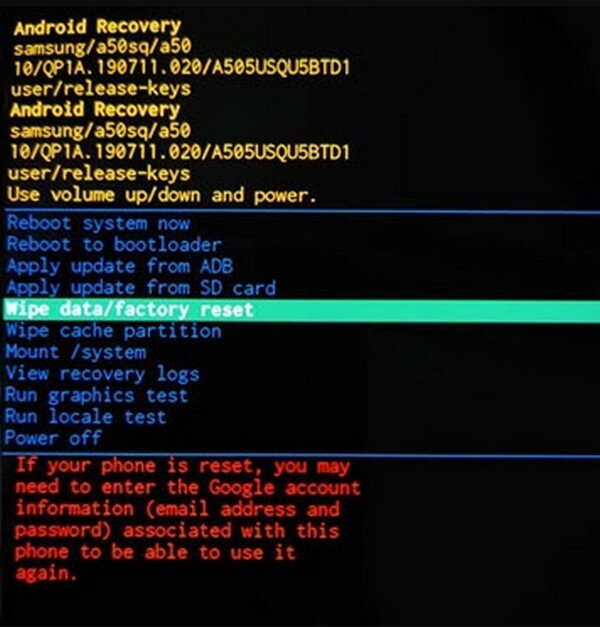
Metodo 4. Prova FoneLab Broken Android Data Extraction sul computer
Il ripristino è sicuramente l'ultima cosa che vuoi fare per riparare il tuo telefono. Per fortuna, hai ancora il FoneLab Broken Android Data Extraction lasciato dalle opzioni. Se gli altri metodi di cui sopra non funzionano, questo strumento professionale deve essere ciò di cui hai bisogno. Risolve vari problemi sui dispositivi Samsung, come la mancata ricarica, schermi bloccati, arresti anomali, neri e altro. Inoltre, non fa solo riparazioni. Ha anche la capacità di recuperare i tuoi file in caso di perdita di dati.
Correggi il tuo sistema Android congelato, arrestato, con schermo nero o bloccato sullo schermo alla normalità o Ripristina i dati dal telefono Android rotto o dalla scheda SD.
- Risolvi i problemi di Android disabilitati e recupera i dati dal telefono.
- Estrarre contatti, messaggi, WhatsApp, foto, ecc. Dal dispositivo Android rotto o dalla scheda di memoria.
- Sono disponibili i dati del telefono Android e della scheda SD.
Attenersi alle seguenti istruzioni di seguito per riparare il telefono Galaxy che non si carica con FoneLab Broken Android Data Extraction:
Passo 1 installare il FoneLab Broken Android Data Extraction sul tuo computer. Per farlo, vai al sito ufficiale del programma e premi la scheda Download gratuito nella parte in basso a sinistra della pagina. Successivamente, esegui il processo di installazione ed esegui il programma a breve.
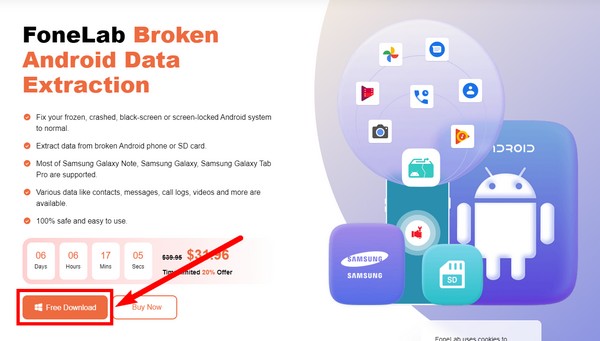
Passo 2 Scegliere il Broken Android Data Extraction sull'interfaccia principale. È la caratteristica chiave del programma per risolvere i problemi ed estrarre i file in modo professionale.
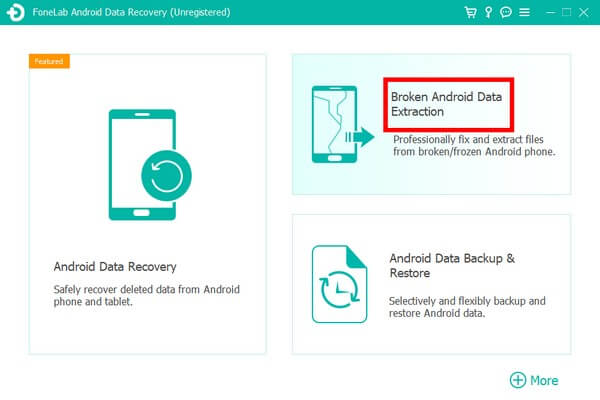
Passo 3 Dalle due caselle sulla seguente interfaccia, premi il Inizio pulsante di quello in cui si allinea la situazione del tuo telefono Samsung.
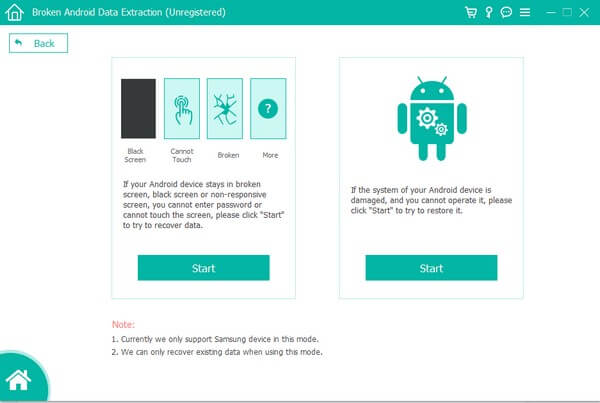
Passo 4 Scegli le informazioni sul tuo dispositivo dai due menu a discesa. Assicurati che il dispositivo e il modello del tuo telefono corrispondano alle informazioni che inserisci nel programma. Oppure potrebbe causare ulteriori danni al tuo dispositivo Samsung. Quindi fare clic Confermare.
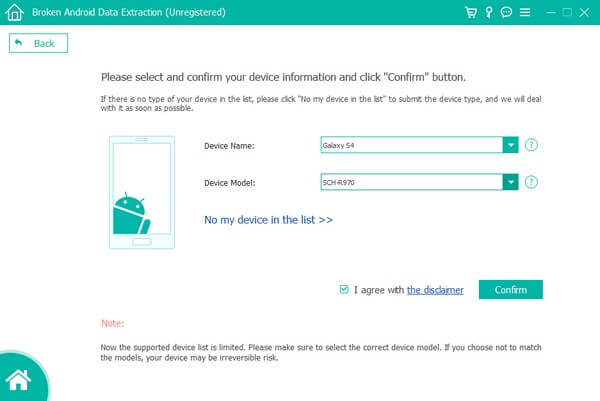
Passo 5 Successivamente, entra nella modalità Download lasciandoti guidare dalle istruzioni sullo schermo. Premi attentamente i tasti corretti, quindi Avvia. Il programma scaricherà quindi automaticamente i pacchetti corrispondenti per riparare il tuo telefono Samsung.
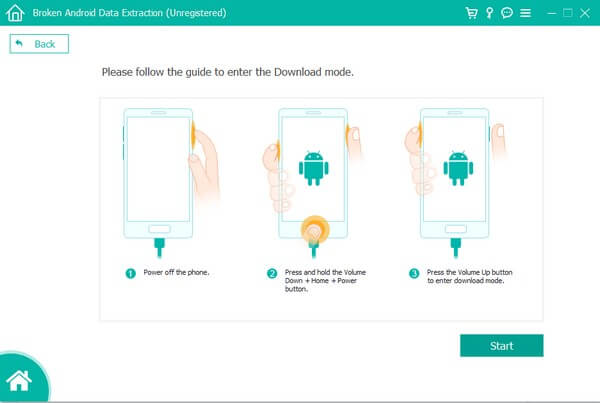
Passo 6 Una volta riparato, il software ti condurrà all'interfaccia di ripristino. Puoi recuperare facilmente i tuoi file in caso di perdita di dati.
Correggi il tuo sistema Android congelato, arrestato, con schermo nero o bloccato sullo schermo alla normalità o Ripristina i dati dal telefono Android rotto o dalla scheda SD.
- Risolvi i problemi di Android disabilitati e recupera i dati dal telefono.
- Estrarre contatti, messaggi, WhatsApp, foto, ecc. Dal dispositivo Android rotto o dalla scheda di memoria.
- Sono disponibili i dati del telefono Android e della scheda SD.
Parte 3. Domande frequenti sulla riparazione di Samsung non in carica
1. Che cos'è il dump della batteria scarica?
Il dump della batteria scarica Samsung crea un file di dump del sistema ogni volta che la batteria raggiunge un livello specifico o si scarica. Nota che questo non risolverà il tuo problema di ricarica. Puoi accedere a questa modalità digitando * # # 9900 sulla tastiera del telefono.
2. Il riavvio del mio telefono Samsung ne cancella i dati?
No non lo fa. Il riavvio riavvierà il telefono normalmente. Non eliminerò nessuno dei tuoi dati a meno che tu non faccia altre cose per eliminarli tu stesso.
3. FoneLab Broken Android Data Extraction funziona su Samsung Galaxy Note?
Sì, lo fa. FoneLab Broken Android Data Extraction funziona sulla maggior parte dei Samsung Galaxy Note, inclusi 3, 4, 5, ecc. Funziona anche su Samsung Galaxy S4, S5, S6 e persino su Samsung Galaxy Tabs.
Correggi il tuo sistema Android congelato, arrestato, con schermo nero o bloccato sullo schermo alla normalità o Ripristina i dati dal telefono Android rotto o dalla scheda SD.
- Risolvi i problemi di Android disabilitati e recupera i dati dal telefono.
- Estrarre contatti, messaggi, WhatsApp, foto, ecc. Dal dispositivo Android rotto o dalla scheda di memoria.
- Sono disponibili i dati del telefono Android e della scheda SD.
Se riscontri ulteriori problemi con i tuoi dispositivi Samsung, non esitare a visitare il sito Web di FoneLab Broken Android Data Extraction ed esplorare le soluzioni che offrono.
